En el transcurso del artículo detallaremos la totalidad de aspectos que tenemos que conocer sobres los paquetes AppImage.
¿QUÉ SON LOS PAQUETES APPIMAGE?
Son paquetes que tienen una función similar a:
- Las aplicaciones portables de Windows.
- Los archivos .dmg de MacOS.
Todos y cada unos de los paquetes AppImage tienen las siguientes propiedades:
- Son archivos binarios, pero en vez de tener la extensión .exe o .dmg tienen la extensión .AppImage.
- Al ejecutarlos se automonta una imagen ISO comprimida que contiene un programa y la totalidad de librerías para que el programa funcione de forma independiente. Una vez montada la imagen se ejecutará el contenido de la imagen y por lo tanto se abrirá el programa.
- Un archivo .AppImage tan solo puede contener un programa. Al hacer doble clic sobre el paquete se abrirá el programa.
- Los programas encapsulados dentro de un paquete .AppImage se pueden ejecutar en la totalidad de distribuciones Linux.
- Nos permiten instalar y usar un programa sin necesidad de otorgar permisos de administración.
- Contienen la totalidad de librerías para que un programa funcione de forma autónoma y adecuada. Por lo tanto, los programas se pueden usar sin depender de las librerías que tenga nuestro distribución.
Por lo tanto los programas encapsulados en paquetes AppImage nos permitirán distribuir y usar programas en cualquier distribución Linux de forma sencilla y segura.
FUENTES PARA DESCARGAR PAQUETES APPIMAGE
En este apartado seré claro y conciso. Únicamente descarguen paquetes AppImage de la web del desarrollador de la aplicación. Por razones obvias no es seguro descargar programas de fuentes desconocidas.
A continuación les dejo enlaces confiables para que podáis descargar e instalar algunas de las aplicaciones más conocidas en Linux:
- Nextcloud.
- Krita.
- LibreOffice.
- Ultimaker Cura.
- Kdenlive.
- Inkscape.
- DigiKam.
- MuseScore.
- LMMS.
- Wechat.
- Scribus.
- Etc.
Aunque no sea la opción más recomendable, también existe la opción de usar un repositorio central de aplicaciones. Para visitarlo tan solo tienen que acceder la web de AppImageHub.
INSTALAR UN PROGRAMA MEDIANTE PAQUETES APPIMAGE
La forma más sencilla para poder instalar un paquete AppImage es la que veremos a continuación.
Descargar el paquete .Appimage
En mi caso pretendo instalar el programa Kdenlive. Por lo tanto me dirijo a la web oficial de los desarrolladores y descargo el paquete en formato AppImage.
Una vez descargado lo guardamos en una ubicación que sea fácil de recordar y localizar. En mi caso guardo la totalidad de paquetes en la ubicación ~/Appimages
Dar los permisos pertinentes al paquete AppImage
A continuación vamos a la ubicación donde hemos guardado el paquete AppImage de Kdenlive. Lo seleccionamos, presionamos el botón derecho del ratón y cuando aparezca el menú contextual clicamos sobre la opción Propiedades.
A continuación, en la ventana Propiedades clicamos la pestaña Permisos. En la pestaña Permisos tildamos la opción Permitir que este archivo se ejecute como programa. Finalmente presionamos el botón Cerrar. De este modo tan sencillo ya hemos otorgado los permisos de ejecución necesarios.
Si lo prefieren también pueden dar permisos de ejecución al archivo mediante la terminal. Para ello tienen que ejecutar un comando del siguiente tipo:
chmod a+x nombre_paquete.AppImagePor lo tanto, en mi caso tendría que utilizar el siguiente comando:
chmod a+x kdenlive-18.08.3-x86_64.AppImageEjecutar el programa Appimage
A estas alturas ya podemos ejecutar el programa Kdenlive. Para ello tan solo tenemos que hacer doble click sobre el paquete .AppImage de Kdenlive.
Acto seguido podremos usar Kdenlive sin ningún tipo de problema.
Nota: Las imágenes contenidas en paquetes AppImage se automontan usando FUSE. Por lo tanto, antes de ejecutar el programa aseguren que tienen instalado el paquete fuse en su equipo.
Integrar kdenlive en el menú de nuestra distribución
Existen programas que se integran en el menú de forma automática, pero también existen muchos, como por ejemplo kdenlive, que no.
Si queremos introducir un programa en el menú de nuestra distribución tan solo tenemos que seguir las instrucciones del siguiente enlace:
Hacer que una extensión de archivo se abra con un programa instalado a través de un AppImage
Para conseguir que un archivo con la extensión .kdenlive se abra con el programa kdenlive tenemos que proceder del siguiente modo. Seleccionamos el archivo con extensión .kdenlive y presionamos el botón derecho del ratón. Cuando se abra el menú contextual seleccionamos la opción Abrir con… y acto seguido clicamos sobre la opción Abrir con otra aplicación…
A continuación seleccionamos la aplicación con que queremos abrir el archivo y tildamos la opción Utilizar como predeterminado para este tipo de archivo. Finalmente tan solo tenemos que presionar el botón Abrir.
A partir de estos momentos, todas las veces que hagamos doble click sobre un archivo con extensión .kdenlive se abrirá el archivo con el programa kdenlive.
Nota: El procedimiento de este apartado es válido para el escritorio XFCE. Para otros escritorio el procedimiento será similar.
Abrir un programa dentro un entorno controlado Sandbox
Afortunadamente Firejail es compatible con el formato AppImage. Por lo tanto podemos abrir programas empaquetados en paquetes AppImage dentro de un entorno controlado.
Para ello lo primero que tenemos instalar Firejail ejecutando el siguiente comando en la terminal:
sudo apt-get install firejailActo seguido ya podremos abrir el programa dentro del sandbox ejecutando un comando del siguiente tipo en la terminal:
firejail --appimage nombre_paquete.AppimagePor lo tanto si quiero abrir kdenlive dentro de un sandbox tan solo tengo que ejecutar el siguiente comando en la terminal:
firejail --appimage kdenlive-18.08.3-x86_64.AppImageACTUALIZAR LOS PROGRAMAS EN FORMATO APPIMAGE
Existen programas que son capaces de auto-actualizarse. También existen programas como AppImageUpdate que pretenden facilitar la actualización de los programas.
No obstante, en mi caso ninguna de las 2 opciones funciona de forma adecuada. Ambas opciones considero que están verdes. Por esto motivo mi recomendación es que actualicen los paquetes de forma manual.
En el momento que exista una nueva actualización sigan los siguientes pasos:
- Descarguen la versión actualizada del programa que precisan actualizar.
- Otorguen los permisos necesarios al archivo AppImage que contiene el programa actualizado.
- Reemplacen el archivo AppImage viejo por el nuevo que acaban de descargar. Tengan presente que el archivo AppImage nuevo tiene que tener el mismo nombre que el archivo AppImage viejo.
De esta forma sencilla, pero manual, podrán realizar las actualizaciones de los programas.
INCONVENIENTES DE LOS PAQUETES APPIMAGE FRENTE A LOS REPOSITORIOS TRADICIONALES
Obviamente los paquetes AppImage tienen puntos de mejora. Algunos de los aspectos que no me gustan son los siguientes:
- Existen actualizaciones incrementales y automáticas. También existen herramientas como AppImageUpdate, pero desafortunadamente las opciones disponibles no me funcionan de forma correcta. Por lo tanto en mi caso realizo las actualizaciones de forma manual.
- La integración de las aplicaciones con el escritorio debería ser mejor. Existen soluciones como appimaged que en teoría solucionan la totalidad de problemas de integración, pero en mi caso esta solución no me funciona. Por lo tanto tengo que realizar la totalidad de tareas de integración de forma manual.
- Las aplicaciones tardan más en arrancar. No obstante una vez iniciadas funcionan de forma extremadamente fluida y correcta.
- Considero que los programas alojados en los repositorios de una distro Linux son más seguros que los que podamos descargar de una web.
- Aunque es un formato que usa compresión, los programas ocupan más espacio en el disco duro. Esto es así porque los paquetes AppImage traen la totalidad de librerías incorporadas para que el programa funcione de forma autónoma.
- El número de programas encapsulados paquetes AppImage no es muy elevado.
Por la totalidad de motivos descritos en este apartado prefiero usar los repositorios tradicionales. No obstante hay aplicaciones como kdenlive, DigiKam o el cliente de Nextcloud que prefiero usarlos a través de paquetes Appimage.
VENTAJAS DE LOS PAQUETES APPIMAGE FRENTE A LOS REPOSITORIOS TRADICIONALES
Los paquetes AppImage contienen la totalidad de librerías para que el programa funcione de forma autónoma y adecuada. Este hecho proporciona las siguientes ventajas:
- Una buena opción para instalar una aplicación que requiera de muchas dependencias que no tenemos instaladas en nuestro ordenador. Por ejemplo podremos usar aplicaciones de KDE en Gnome sin necesidad de instalar las librerías de KDE.
- Usar un programa sin necesidad de instalarlo y sin necesidad de darle permisos de usuario root. Por lo tanto podemos usar y probar aplicaciones de forma sencilla sin comprometer la seguridad de nuestro sistema operativo.
- El programa empaquetado en el formato AppImage se puede instalar y usar en la totalidad de distribuciones Linux. Esto es una gran ventaja para los usuarios y los desarrolladores.
- Si tenemos un dual boot podemos usar el mismo paquete AppImage en ambas distribuciones Linux.
- Los programas pueden funcionar de forma estable en sistemas operativos inestables sin ningún tipo de problema.
- Usar programas actuales en distribuciones estables o LTS como por ejemplo Debian estable o Ubuntu.
- Instalar y usar programas que no están en los repositorios de nuestra distribución Linux.
- Las posibilidades que un programa funcione de forma fluida y correcta son mucho más elevadas.
- Eliminamos los problemas de dependencias.
- Es portable. Por lo tanto podemos almacenar nuestros programas en un pendrive y usarlos en cualquier ordenador sin necesidad de instalar nada.
Además el proceso de instalación es similar al que seguiríamos en Windows y en MacOS. Por lo tanto este tipo de paquetes puede rebajar la curva de aprendizaje de los nuevos usuarios de Linux.


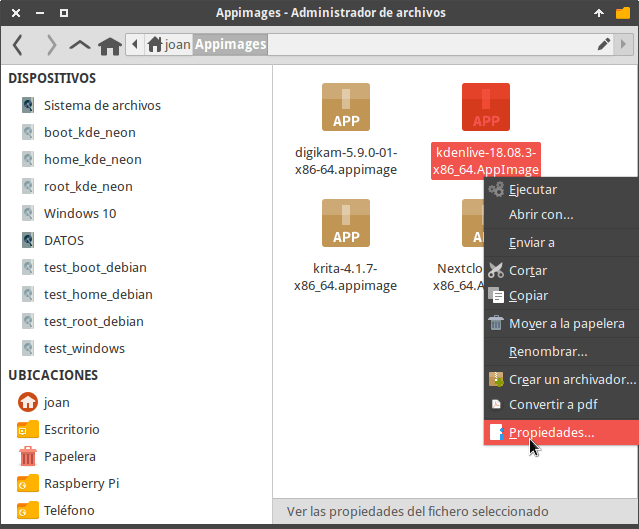
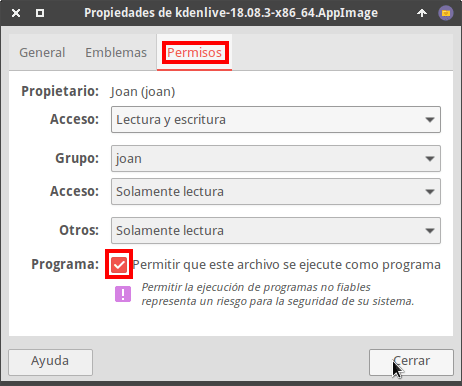

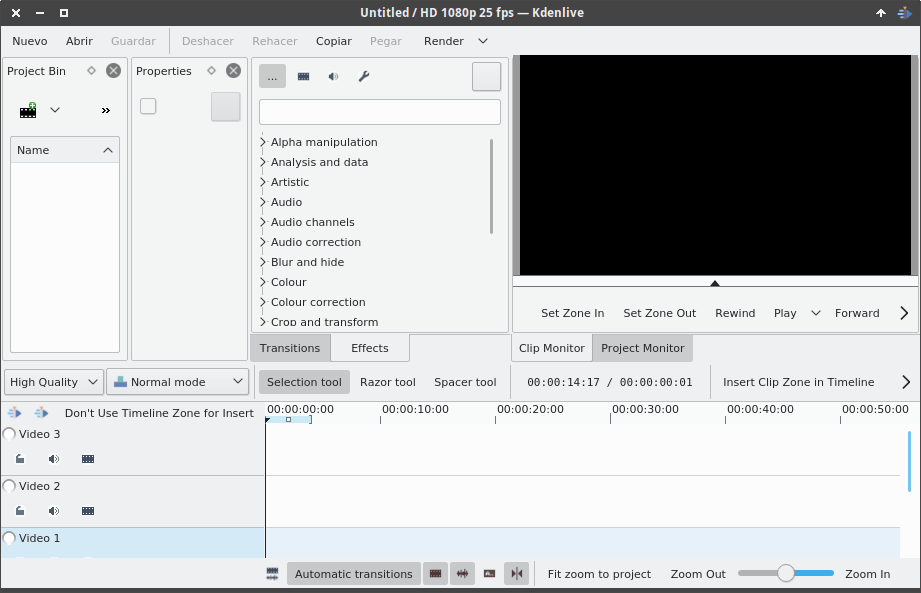
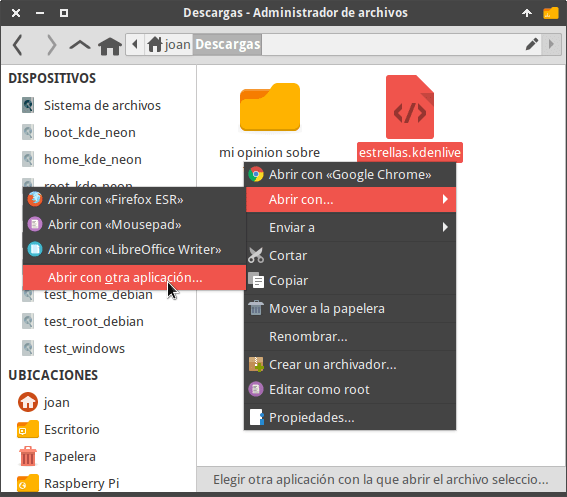

Los puntos 2 y 4 de los inconvenientes que listas, si son importantes.
En mi caso me agrada usar Appimages, por la comodidad de solo aplicar un chmod y correrlos, pero en alguno aun y así me marca errores de alguna librería. Por ejemplo el programa stremio, cada que lo ejecuto previamente tengo que generar una variable de entorno con un export para asignar la ruta de una librería que no encuentra el appimage, pero en general si es muy cómodo de usar e imagino que para los desarrolladores también es muy conveniente que su paquete funcione en la mayoría de distos.
Hola Joan,
No sé porqué había dejado de pasar por acá, pero me he encontrado unos artículos nuevos muy buenos. Este me ha gustado mucho por los tips de seguridad que has dado.
Muchas gracias!
Hola Jairo,
Perfecto. Da igual la frecuencia con que entres. Como tampoco escribo muchos puedes entrar una vez al año y leerlos todos.
Saludos y hasta pronto
Excelente articulo.
Fue de gran ayuda.
Muchas gracias
Me resolvió muchas inquietudes sobre el uso de appimage. Lo compartiré.
Estoy tratando de ejecutar CinGG-20210630-i386.AppImage desde Debian 11 ó Ubuntu 14.04 y después de darle permiso de ejecución cuando le doy doble clic no sucede nada, por lo que me parece que todo lo que leo sobre estos archivos me parece una falacia, aunque muy bien puedo yo tener un error. ¿Alguien sabe en que me equivoco?
Gracias.
Hola
Si ejecutas el AppImage desde la terminal podrás ver la salida que te da y si lo interpretas podrás tener una idea del problema que tienes. En mi caso todo los Appimage que he usado me han funcionado.
Saludos
Aprendí a instalar programas appimage con este tutorial. Agradecido!